윈도우 PC를 사용하면서 원격 데스크톱 연결을 통해 다른 서버 또는 PC로 원격 접속을 하는 경우가 가끔 있습니다.
특히 IT 관리자라면 원격 접속을 통한 작업이 빈번하게 이루어 지기도 합니다.
원격 데스크톱 연결로 원격 접속을 하고 나면 연결 정보가 자동으로 저장되어 다음 연결 때 간단하게 접속할 IP만 선택하면 바로 해당 원격 데스크톱으로 연결을 할 수 있습니다. 자주 원격 데스크톱 연결로 접속하는 경우 무척 편리한 사용할 수 있는 기능입니다.
하지만 연결 정보를 남겨 놓고 싶지 않거나 불필요해진 연결 정보를 삭제하고 싶을 때가 있습니다.
이번 글에서는 원격 데스크톱 연결에서 접속 후 등록된 IP주소 목록을 삭제 하는 방법에 대해 알아보고자 합니다.
원격 데스크톱 연결의 연결 정보를 삭제하는 방법
원격 데스크톱 연결을 하게 되면 아래 화면처럼 그동안 접속한 IP 주소 또는 도메인 주소가 표시되고, 선택하면 해당 데스크톱으로 자동 연결됩니다.
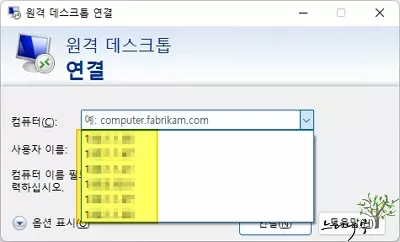
▶ 불필요해진 원격 데스크톱 연결의 IP주소 목록을 삭제하는 방법에 여러가지가 있지만 레지스트리 편집기를 통한 삭제 방법에 대해 알아보고자 합니다. (레지스트리 편집기를 사용하기 전에 윈도우 PC에서 레지스트리를 백업하고 복원하는 방법 글을 참고해서 레지스트리를 먼저 백업해 놓고 작업하길 권장합니다.)
1. 윈도우 – 실행(Windows+R키) – regedit 로 레지스트리 편집기를 실행합니다.
2. 위치 컴퓨터\HKEY_CURRENT_USER\Software\Microsoft\Terminal Server Client로 이동합니다.
3, Default를 선택하면 우측에 저장된 IP주소가 표시됩니다.
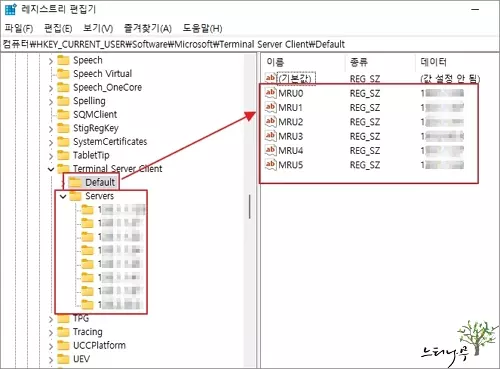
4. 목록에서 삭제하고자 하는 항목을 찾아 마우스 오른쪽 버튼을 클릭합니다.
5. 삭제를 클릭하면 해당 항목이 삭제 됩니다.
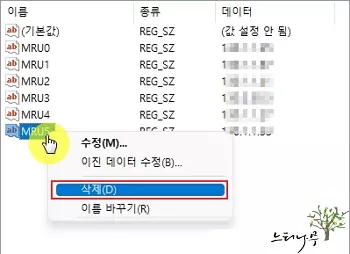
6. 연결 정보가 기록된 Servers를 클릭해서 목록을 펼칩니다.
7. 마찬가지로 삭제할 서버 목록을 선택하고 오른쪽 마우스를 클릭해서 삭제를 선택해서 삭제 합니다.
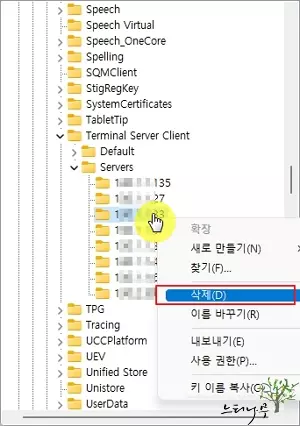
8. 두 곳 모두 삭제를 했다면 레지스트리 편집기를 닫고, 컴퓨터를 다시 시작 한 다음 원격 데스크톱 연결의 IP주소가 삭제되었는지 확인해 보면 됩니다.
※ 함께 읽으면 도움이 될 만한 다른 포스팅 글입니다.
이 글이 도움이 되었기를 바랍니다. ^-^